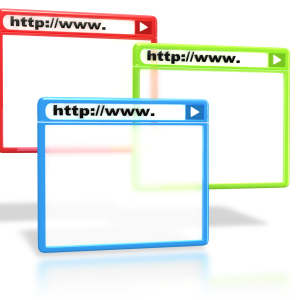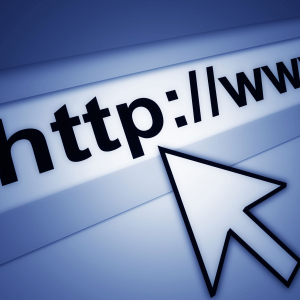Історія браузера може бути вилучена випадково, тому сьогодні ми дізнаємося, як повернути його простою та зрозумілою. Ця корисна майстерність знаходиться під владою будь-якого користувача, бажано вивчити його кожному, щоб не втратити дорогоцінну інформацію.
Поверніть віддалену історію в Google Chrome
За допомогою цієї програми процес відновлення дасть нам мінімум проблем. Особливо якщо у вас є обліковий запис Google. Задумливі розробники надавали користувачеві, щоб зберегти історію візитів у безпечному місці, а саме, їх обліковий запис, який захищений паролем та надійно приховує дані від іноземних очей. Ви можете зберегти історію за допомогою синхронізації з "Cloud", активуючи його з меню браузера, вибравши елемент "Вхід в Chrome" та зареєстрований. Якщо ви вже всередині, в одному меню, знайдіть параметр "Введення" -\u003e Поле "Налаштування", у розділі "Вхід" там буде посилання на ваш особистий обліковий запис та підрозділ ". Налаштування синхронізації ". Всередині буде все, що браузер зберіг для вас.
Відновлення системи віддаленої історії
Цей метод є ненадійним, але необхідно спробувати, якщо втрачені дані надзвичайно важливі. Ви можете "згорнути" операційну систему, доки не можна видалити лише, якщо точка відновлення була створена заздалегідь. У Windows7 широко поширене, це зроблено таким чином: закрийте всі програми та файли, зберігайте результати роботи, перейдіть до "START", а в поле пошуку Напишіть "Створити". Таким чином, ми знаходимо елемент "Створення точкового відновлення", перейдіть до неї. Ми вивчаємо вікно налаштувань, яке відображається та перейдіть до вкладки "Захист". Ми натискаємо тут, щоб "створити", в отриманій лінії, опишіть точку - наприклад, вказуючи дату, причини маніпуляцій та іншу важливу інформацію. Натисніть "Створити" ще раз, починається бажаний процес. Відновлення системи з цієї точки доступу легко через початок -\u003e "Стандарт" -\u003e "Сервісні програми" -\u003e Ремонт елемента. Природно, всі "корисні" зміни, програми, налаштування, драйвери або оновлення, які з'являються з дати створення резервної копії, зникнуть.
Програми для повернення віддаленої історії
Це також не є найбільш надійним, але надзвичайно простим, "єдиним кнопкою" спосіб спробувати успіх у відновленні файлів. Це допоможе нам у цій умовно безкоштовній корисності. Після встановлення та запуску ми натискаємо кнопку "Аналіз" та перегляньте всі видалені файли, які раніше непомітні. Цей метод працює з будь-яким віддаленим вмістом, навіть якщо ви виконуєте чищення кошику. Однак, якщо на комп'ютері виникає велика "квіткова" файли, вам потрібно швидко зникнути - їх місце відбудеться іншими.
Якщо у вас є літак, вам потрібно пам'ятати про забуту адресу деякого сайту, можна спробувати знайти його у печивах. У меню браузера ми шукаємо "Додаткові налаштування", виберіть "Особисті дані" Line та Supplection ". Натиснувши кнопку "Всі файли cookie", отримайте список, в якому ви повинні спробувати знайти потрібний.